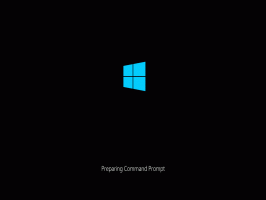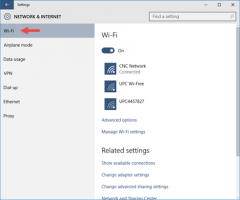Windows 10 में मैन्युअल रूप से ऑफ़लाइन फ़ाइलें सिंक करें
पिछली बार हमने देखा था कि ऑफ़लाइन फ़ाइलें सिंक ऑपरेशन के लिए शेड्यूल कैसे बनाएं, बदलें और हटाएं। आज, हम समीक्षा करेंगे कि कैसे अपनी नेटवर्क फ़ाइलों और फ़ोल्डरों को सिंक्रोनाइज़ करें स्थानीय ऑफ़लाइन फ़ाइलें फ़ोल्डर मैन्युअल रूप से।
ऑफ़लाइन फ़ाइलें विंडोज की एक विशेष विशेषता है जो आपको स्थानीय रूप से नेटवर्क शेयर पर संग्रहीत फ़ाइलों तक पहुंचने की अनुमति देती है, भले ही आप उस नेटवर्क से कनेक्ट न हों। आधुनिक विंडोज संस्करण में, इसमें एक विशेष "ऑलवेज ऑफलाइन" मोड शामिल है, जो समय-समय पर आपके पीसी और उपयुक्त नेटवर्क शेयर के बीच फाइलों को सिंक करके आपके बैंडविड्थ को बचाता है।
ऑफलाइन फाइल फीचर क्या है
ऑफ़लाइन फ़ाइलें उपयोगकर्ता को नेटवर्क फ़ाइलें उपलब्ध कराता है, भले ही सर्वर से नेटवर्क कनेक्शन अनुपलब्ध या धीमा हो। ऑनलाइन काम करते समय, फ़ाइल एक्सेस का प्रदर्शन नेटवर्क और सर्वर की गति से होता है। ऑफ़लाइन कार्य करते समय, फ़ाइलें ऑफ़लाइन फ़ाइलें फ़ोल्डर से स्थानीय पहुंच गति पर पुनर्प्राप्त की जाती हैं। एक कंप्यूटर ऑफलाइन मोड में स्विच करता है जब:
- हमेशा ऑफ़लाइन तरीका सक्षम किया गया है
- सर्वर अनुपलब्ध है
- नेटवर्क कनेक्शन एक विन्यास योग्य सीमा से धीमा है
- उपयोगकर्ता मैन्युअल रूप से का उपयोग करके ऑफ़लाइन मोड में स्विच करता है ऑफलाइन काम करें फ़ाइल एक्सप्लोरर में बटन
नोट: ऑफ़लाइन फ़ाइलें सुविधा उपलब्ध है
- विंडोज 7 में प्रोफेशनल, अल्टीमेट और एंटरप्राइज एडिशन में।
- प्रो और एंटरप्राइज संस्करणों में विंडोज 8 में।
- प्रो, एंटरप्राइज और एजुकेशन में विंडोज 10 में संस्करणों.
मैन्युअल रूप से ऑफ़लाइन फ़ाइलें सिंक करें
आप चाहें तो अपनी ऑफलाइन फाइलों को किसी भी समय सिंक कर सकते हैं। प्रक्रिया बहुत सरल है।
विंडोज 10 में ऑफलाइन फाइलों को मैन्युअल रूप से सिंक करने के लिए, निम्न कार्य करें।
- क्लासिक खोलें कंट्रोल पैनल अनुप्रयोग।
- इसके दृश्य को या तो "बड़े चिह्न" या "छोटे चिह्न" पर स्विच करें जैसा कि नीचे दिखाया गया है।
- सिंक सेंटर आइकन ढूंढें।
- सिंक सेंटर खोलें और लिंक पर क्लिक करें समन्वयन भागीदारी देखें.
- दाईं ओर, चुनें ऑफ़लाइन फ़ाइलें सिंक साझेदारी।
- पर क्लिक करें सभी को सिंक करें टूलबार पर बटन।
- वैकल्पिक रूप से, आप अलग-अलग आइटम सिंक कर सकते हैं। इसे खोलने के लिए ऑफ़लाइन फ़ाइलें आइटम पर डबल-क्लिक करें।
- वांछित वस्तुओं का चयन करें और फिर बटन पर क्लिक करें साथ - साथ करना टूलबार पर।
आप कर चुके हैं! फ़ाइलें अब आपके स्थानीय के साथ सिंक्रनाइज़ हो गई हैं ऑफ़लाइन फ़ाइलें फ़ोल्डर।
संबंधित आलेख:
- Windows 10 में ऑफ़लाइन फ़ाइलें सक्षम करें
- Windows 10 में फ़ाइलों के लिए हमेशा ऑफ़लाइन मोड सक्षम करें
- विंडोज 10 में ऑफलाइन फाइल्स फोल्डर शॉर्टकट बनाएं
- विंडोज 10 में ऑफलाइन फाइल्स सिंक शेड्यूल बदलें